Mathtype怎么批量修改公式?Mathtype批量修改公式的方法
更新日期:2023-09-23 08:15:10
来源:系统之家
Mathtype怎么批量修改公式?Mathtype是一款多功能的公式编辑工具,里面有很多数学上用得到的公式,那么在Mathtype中要怎么批量修改公式呢,下面就给大家分享具体步骤。
1、进入编辑器:随意双击一个已经输入的公式,进入公式编辑界面(主界面)
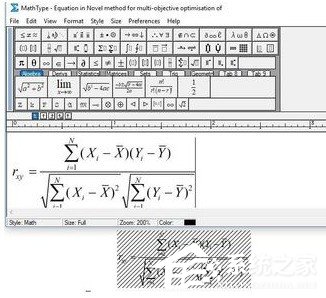
2、进入格式设置界面:依次点击Size→define,进入公式符号的大小设置界面
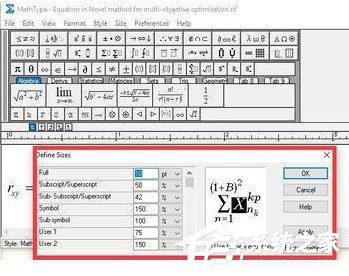
3、设置格式样式:在这个界面上,full对应的就是主字体的大小,你可以设置成你想要的大小,同时勾选use for new equations, 就可以把这个设置用于往后新建的公式上。这两项都做好后,点击 确定 退回到主界面
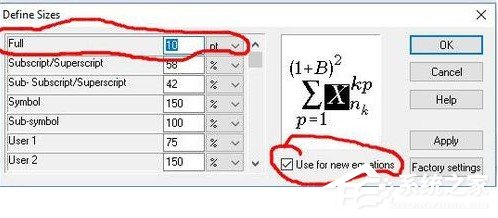
4、保存格式样式:在主界面上,preference-》equation preference -》 save to file -》存一个与默认配置文件不同的名字(如Font10,如下图),然后关闭mathtype回到word文档
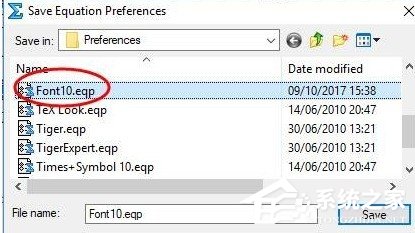
5、点击word界面上的mathtype -》format equation -》 load equation preferrence选项下面的browse按钮,选中刚才存的配置文件,勾选use for new equations, 点选whole document选项,确定,就安心等着公式一个个改过来
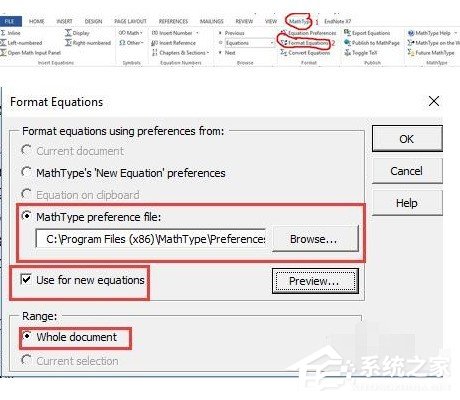
6、公式一个个改过来之后,会出现如下提示框
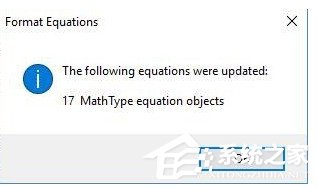
以上就是我为大家分享的全部内容了,更多软件教程可以关注系统之家。
- monterey12.1正式版无法检测更新详情0次
- zui13更新计划详细介绍0次
- 优麒麟u盘安装详细教程0次
- 优麒麟和银河麒麟区别详细介绍0次
- monterey屏幕镜像使用教程0次
- monterey关闭sip教程0次
- 优麒麟操作系统详细评测0次
- monterey支持多设备互动吗详情0次
- 优麒麟中文设置教程0次
- monterey和bigsur区别详细介绍0次
周
月












